解决windows7平台打印共享输入用户名密码
win7打印机局域网共享设置教程(图文详细)

本文将向读者说明在Win7下如何实现同个局域网内共享打印机。
经过测试,Win7之间和Win7与XP之间均可正常连接。
第一步:取消禁用Guest用户1. 点击【开始】按钮,在【计算机】上右键,选择【管理】,如下图所示:2. 在弹出的【计算机管理】窗口中找到【Guest】用户,如下图所示:3. 双击【Guest】,打开【Guest属性】窗口,确保【账户已禁用】选项没有被勾选(如下图)。
第二步:共享目标打印机1. 点击【开始】按钮,选择【设备和打印机】,如下图:2. 在弹出的窗口中找到想共享的打印机(前提是打印机已正确连接,驱动已正确安装),在该打印机上右键,选择【打印机属性】,如下图:3. 切换到【共享】选项卡,勾选【共享这台打印机】,并且设置一个共享名(请记住该共享名,后面的设置可能会用到),如下图:第三步:进行高级共享设置1. 在系统托盘的网络连接图标上右键,选择【打开网络和共享中心】,如下图:2. 记住所处的网络类型(笔者的是工作网络),接着在弹出中窗口中单击【选择家庭组和共享选项】,如下图:3. 接着单击【更改高级共享设置】,如下图:4. 如果是家庭或工作网络,【更改高级共享设置】的具体设置可参考下图,其中的关键选项已经用红圈标示,设置完成后不要忘记保存修改。
注意:如果是公共网络,具体设置和上面的情况类似,但相应地应该设置【公共】下面的选项,而不是【家庭或工作】下面的,如下图:第四步:设置工作组在添加目标打印机之前,首先要确定局域网内的计算机是否都处于一个工作组,具体过程如下:1. 点击【开始】按钮,在【计算机】上右键,选择【属性】,如下图:2. 在弹出的窗口中找到工作组,如果计算机的工作组设置不一致,请点击【更改设置】;如果一致可以直接退出,跳到第五步。
注意:请记住【计算机名】,后面的设置会用到。
3. 如果处于不同的工作组,可以在此窗口中进行设置:注意:此设置要在重启后才能生效,所以在设置完成后不要忘记重启一下计算机,使设置生效。
局域网共享打印机连接时需要密码的问题解决方法

局域⽹共享打印机连接时需要密码的问题解决⽅法关于局域⽹共享打印机连接时需要密码的问题?连接打印机的那台电脑有密码,设置打印机共享后,有的电脑连接这台打印机的电脑不需要密码,有的需要,这是什么原因?⽹友的感受评价:那是因为你要共享的机器的guest帐户没有开启,在我的电脑右键/管理/本地⽤户和组/⽤户/。
然后把guest帐户属性,把⾥⾯的该账户已禁⽤的勾去掉就好了,我也遇到过这个问题,就这么搞好了问:有⼏台电脑,都装的XP同个版本,各电脑设置了共享以后,各电脑都不能相互看共享资料,包括打印机和⽂件夹,A电脑点B电脑就出现密码窗⼝(但是都没有设置密码的),B电脑点A电脑就出现什么资源不能共享,或是没有权利之类的,请各位⾼⼿指点指点,谢谢!还有就是ping是怎么设置的,在哪⾥设置。
谢谢!答:⼀、启⽤guest来宾帐户;⼆、控制⾯板→管理⼯具→本地安全策略→本地策略→⽤户权利指派⾥,“从⽹络访问此计算机”中加⼊guest帐户,⽽“拒绝从⽹络访问这台计算机”中删除guest帐户;三、我的电脑→⼯具→⽂件夹选项→查看→去掉“使⽤简单⽂件共享(推荐)”前的勾;四、设置共享⽂件夹;五、控制⾯板→管理⼯具→本地安全策略→本地策略→安全选项⾥,把“⽹络访问:本地帐户的共享和安全模式”设为“仅来宾-本地⽤户以来宾的⾝份验证”(可选,此项设置可去除访问时要求输⼊密码的对话框,也可视情况设为“经典-本地⽤户以⾃⼰的⾝份验证”);六、右击“我的电脑”→“属性”→“计算机名”,该选项卡中有没有出现你的局域⽹⼯作组名称,如“work”等。
然后单击“⽹络 ID”按钮,开始“⽹络标识向导”:单击“下⼀步”,选择“本机是商业⽹络的⼀部分,⽤它连接到其他⼯作着的计算机”;单击“下⼀步”,选择“公司使⽤没有域的⽹络”;单击“下⼀步”按钮,然后输⼊你的局域⽹的⼯作组名,如“work”,再次单击“下⼀步”按钮,最后单击“完成”按钮完成设置。
win7局域网共享需要密码的解决
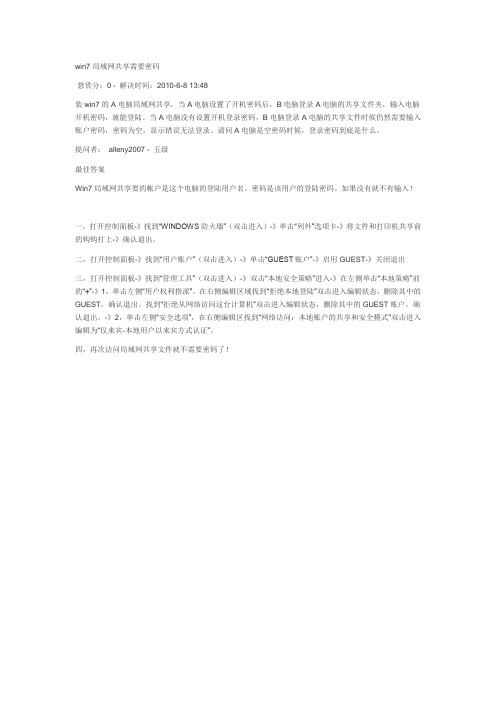
win7局域网共享需要密码
悬赏分:0 - 解决时间:2010-6-8 13:48
装win7的A电脑局域网共享,当A电脑设置了开机密码后,B电脑登录A电脑的共享文件夹,输入电脑开机密码,就能登陆。
当A电脑没有设置开机登录密码,B电脑登录A电脑的共享文件时候仍然需要输入账户密码,密码为空,显示错误无法登录。
请问A电脑是空密码时候,登录密码到底是什么。
提问者:alleny2007 - 五级
最佳答案
Win7局域网共享要的帐户是这个电脑的登陆用户名。
密码是该用户的登陆密码。
如果没有就不有输入!
一,打开控制面板-》找到“WINDOWS防火墙”(双击进入)-》单击“列外”选项卡-》将文件和打印机共享前的钩钩打上-》确认退出。
二,打开控制面板-》找到“用户账户”(双击进入)-》单击“GUEST账户”-》启用GUEST-》关闭退出
三,打开控制面板-》找到“管理工具”(双击进入)-》双击“本地安全策略”进入-》在左侧单击“本地策略”前的“+”-》1,单击左侧“用户权利指派”。
在右侧编辑区域找到“拒绝本地登陆”双击进入编辑状态,删除其中的GUEST,确认退出。
找到“拒绝从网络访问这台计算机”双击进入编辑状态,删除其中的GUEST账户,确认退出。
-》2,单击左侧“安全选项”,在右侧编辑区找到“网络访问:本地账户的共享和安全模式”双击进入编辑为“仅来宾-本地用户以来宾方式认证”。
四,再次访问局域网共享文件就不需要密码了!。
客户机连接主机共享打印时,提示输入

Last Update date : 2015.01.29当客户机连接主机共享打印时,提示输入“用户名和密码”,如需取消此显示,请按照以下步骤操作:一、Window s XP系统主机电脑取消共享打印输入的用户名和密码1.点击电脑左下角的【开始】菜单项,再选择【运行】。
2.在【运行】框中,输入【secpol.msc】,按【确定】。
3.双击【本地策略】。
4.选择【安全选项】,找到【帐户:使用空白密码的本地帐户只允许进行控制台登录】并双击打开。
5.选择【已启用】,再按【确定】。
二、Window s 7系统主机电脑取消共享打印输入的用户名和密码1.点击电脑左下角的【开始】菜单项,在“搜索程序和文件”框中,输入【secpol.msc】,然后按键盘上的【回车】键。
2.双击【本地策略】。
3.选择【安全选项】,找到【使用空密码的本地帐户只允许进行控制台登录】并双击打开。
4.选择【已启用】,再按【确定】。
完成上述操作后,客户机电脑连接主机电脑实现共享打印时,就不需要输入用户名和密码了。
更多内容三星激光黑白多功能一体机SCX-4521F(SCX-4521FH)打印机驱动不能安装,如何解决?三星激光黑白多功能一体机SCX-4521F(SCX-4521FH)不能打印,如何解决?三星激光黑白多功能一体机SCX-4521F(SCX-4521FH)主机为Windows XP而客户机为Windows 7,如何实现共享打印?三星激光黑白多功能一体机SCX-4521F(SCX-4521FH)如何设置Windows XP系统共享打印操作?三星激光黑白多功能一体机SCX-4521F(SCX-4521FH)主机为WindowsXP 而客户机为Windows8,如何实现共享打印?。
Win7局域网打印机共享设置(win7为打印服务器)
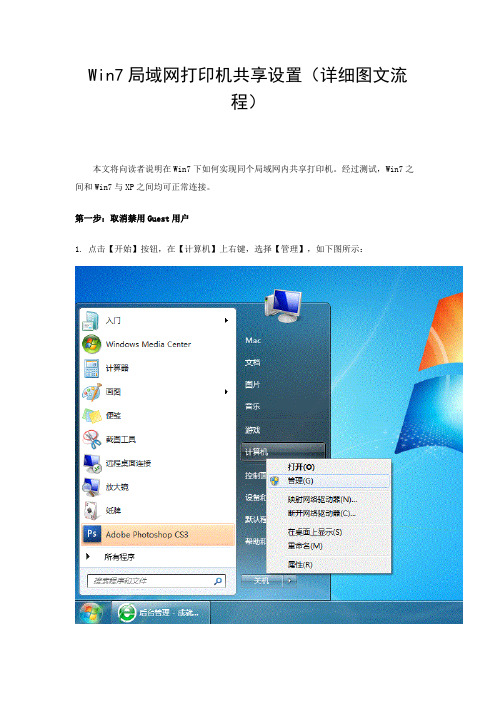
Win7局域网打印机共享设置(详细图文流程)本文将向读者说明在Win7下如何实现同个局域网内共享打印机。
经过测试,Win7之间和Win7与XP之间均可正常连接。
第一步:取消禁用Guest用户1. 点击【开始】按钮,在【计算机】上右键,选择【管理】,如下图所示:2. 在弹出的【计算机管理】窗口中找到【Guest】用户,如下图所示:3. 双击【Guest】,打开【Guest属性】窗口,确保【账户已禁用】选项没有被勾选(如下图)。
第二步:共享目标打印机1. 点击【开始】按钮,选择【设备和打印机】,如下图:2. 在弹出的窗口中找到想共享的打印机(前提是打印机已正确连接,驱动已正确安装),在该打印机上右键,选择【打印机属性】,如下图:3. 切换到【共享】选项卡,勾选【共享这台打印机】,并且设置一个共享名(请记住该共享名,后面的设置可能会用到),如下图:第三步:进行高级共享设置1. 在系统托盘的网络连接图标上右键,选择【打开网络和共享中心】,如下图:2. 记住所处的网络类型(笔者的是工作网络),接着在弹出中窗口中单击【选择家庭组和共享选项】,如下图:3. 接着单击【更改高级共享设置】,如下图:4. 如果是家庭或工作网络,【更改高级共享设置】的具体设置可参考下图,其中的关键选项已经用红圈标示,设置完成后不要忘记保存修改。
注意:如果是公共网络,具体设置和上面的情况类似,但相应地应该设置【公共】下面的选项,而不是【家庭或工作】下面的,如下图:第四步:设置工作组在添加目标打印机之前,首先要确定局域网内的计算机是否都处于一个工作组,具体过程如下:1. 点击【开始】按钮,在【计算机】上右键,选择【属性】,如下图:2. 在弹出的窗口中找到工作组,如果计算机的工作组设置不一致,请点击【更改设置】;如果一致可以直接退出,跳到第五步。
注意:请记住【计算机名】,后面的设置会用到。
3. 如果处于不同的工作组,可以在此窗口中进行设置:注意:此设置要在重启后才能生效,所以在设置完成后不要忘记重启一下计算机,使设置生效。
Win7之打印机共享全攻略

Win7(x86)安装打印机自从进了这家公司以来,就一直有一个问题困扰着我,就是win7(x86)系统的打印机共享问题。
公司是采用虚拟桌面系统的,用户端用的系统都是一个镜像出来的。
但是,就是这个同样的系统,同样的硬件配置,所产生的问题都是千奇古怪的。
而我呢就遇到了两个很奇葩的问题.第一个就是激活的问题。
刚开始的时候,所有的电脑都是可以激活的。
运行了一段时间之后,由于有一些电脑用户某些原因,需要重装系统,我就直接还原桌面系统。
这时候,问题就出来。
有的电脑可以直接激活,而有的却不能激活,更有的,甚至在进入win系统的界面时,直接卡死了。
就看见一个黑屏,光标在那里闪。
这个问题到了现在我还未能解决,而且毫无头绪。
第二个问题就是32位系统的打印机共享问题。
这个问题是这样的。
32位系统安装完毕后,安装打印机。
然后共享给内部网络各人员使用。
其他人员呢,就是通过网络,添加该网络打印机,进行打印。
本来这是一件很简单的事情,奇葩的就是,同一个系统,同样的硬件配置的两个电脑,就怎么都有的可以连接到这台打印机,而有的无论如何设置,按照百度经验,打印论坛,同行帮助,都还是拒绝访问打印机。
但是,这台电脑可以直接访问该共享打印机的电脑,所有的共享文件夹都可以访问到。
权限各方面的设置都可以很好地执行。
就是拒绝访问打印机。
直到有一天,我忽然发现了……下面,我就根据我为此打印机共享问题遇到过的问题,需要注意的问题进行一些总结。
1:正常共享打印机连接好打印机,正确安装本机打印机程序。
确保打印成功。
设置共享目标打印机:点击【开始】按钮,选择【设备和打印机】,在弹出的窗口中找到想共享的打印机,在该打印机上右键,选择【打印机属性】,切换到【共享】选项卡,勾选【共享这台打印机】,【在客户端计算机上呈现打印作业】。
并且设置一个共享名(请记住该共享名,后面的设置可能会用到),一般我们都会选择默认就可以了。
高级共享设置:在系统托盘的网络连接图标上右键,选择【打开网络和共享中心】【更改高级共享设置】,主要是以下两项:1,启用文件和打印机共享,2,关闭密码保护共享。
网络共享文件和打印机时需要访问密码的解决方法
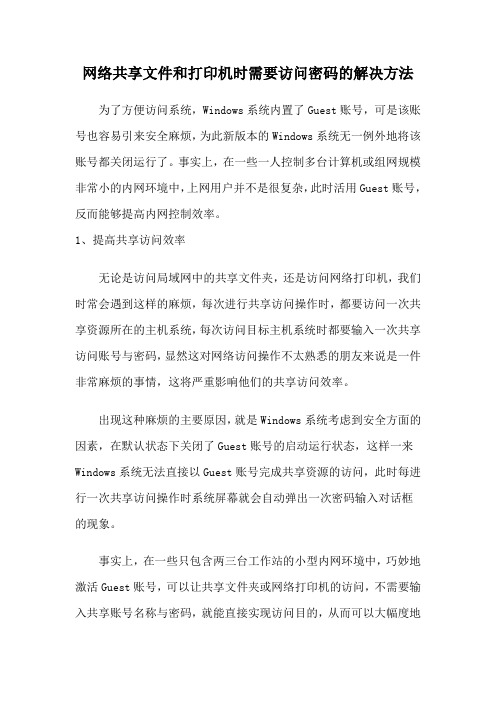
网络共享文件和打印机时需要访问密码的解决方法为了方便访问系统,Windows系统内置了Guest账号,可是该账号也容易引来安全麻烦,为此新版本的Windows系统无一例外地将该账号都关闭运行了。
事实上,在一些一人控制多台计算机或组网规模非常小的内网环境中,上网用户并不是很复杂,此时活用Guest账号,反而能够提高内网控制效率。
1、提高共享访问效率无论是访问局域网中的共享文件夹,还是访问网络打印机,我们时常会遇到这样的麻烦,每次进行共享访问操作时,都要访问一次共享资源所在的主机系统,每次访问目标主机系统时都要输入一次共享访问账号与密码,显然这对网络访问操作不太熟悉的朋友来说是一件非常麻烦的事情,这将严重影响他们的共享访问效率。
出现这种麻烦的主要原因,就是Windows系统考虑到安全方面的因素,在默认状态下关闭了Guest账号的启动运行状态,这样一来Windows系统无法直接以Guest账号完成共享资源的访问,此时每进行一次共享访问操作时系统屏幕就会自动弹出一次密码输入对话框的现象。
事实上,在一些只包含两三台工作站的小型内网环境中,巧妙地激活Guest账号,可以让共享文件夹或网络打印机的访问,不需要输入共享账号名称与密码,就能直接实现访问目的,从而可以大幅度地提高共享访问效率。
要让Windows系统自动以Guest账号完成共享访问登录操作,我们可以按照如下步骤设置Windows系统:首先启用Guest账号。
由于在默认状态下,Guest账号已经被关闭运行,我们必须先将该系统账号启用起来;在启用运行该账号时,依次单击“开始”/“设置”/“控制面板”命令,在弹出的系统控制面板窗口中,用鼠标双击其中的“用户账户”图标,在其后出现的窗口中再逐一点击“用户账户”/“管理其他账户”选项;从“选择希望更改的账户”列表中选中没有启用的Guest账号,再用鼠标双击该账户图标,打开设置窗口,单击“开”按钮,那样一来对应系统中的Guest账号就能被启动运行成功了。
局域网内连接网络打印机需要输入密码怎么办
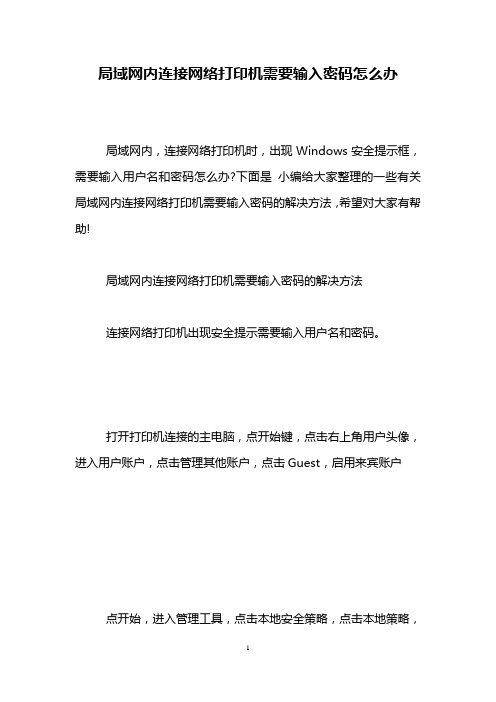
局域网内连接网络打印机需要输入密码怎么办
局域网内,连接网络打印机时,出现Windows安全提示框,需要输入用户名和密码怎么办?下面是小编给大家整理的一些有关局域网内连接网络打印机需要输入密码的解决方法,希望对大家有帮助!
局域网内连接网络打印机需要输入密码的解决方法
连接网络打印机出现安全提示需要输入用户名和密码。
打开打印机连接的主电脑,点开始键,点击右上角用户头像,进入用户账户,点击管理其他账户,点击Guest,启用来宾账户
点开始,进入管理工具,点击本地安全策略,点击本地策略,
然后点击本地安全策略
找到:拒绝从网络访问这台计算机,然后双击,删除Guest,确定
完成以上步骤,就可以在添加打印机中发现主机电脑,并顺利连接了。
看了“局域网内连接网络打印机需要输入密码怎么办”的人还看了
1.连接联网打印机需要输入用户名和密码怎么办
2.局域网打印机需要输入用户名和密码怎么办
3.连接共享打印机需要用户名和密码怎么办
4.访问局域网打印机需要密码怎么办
5.打印机共享时要输入密码怎么办。
- 1、下载文档前请自行甄别文档内容的完整性,平台不提供额外的编辑、内容补充、找答案等附加服务。
- 2、"仅部分预览"的文档,不可在线预览部分如存在完整性等问题,可反馈申请退款(可完整预览的文档不适用该条件!)。
- 3、如文档侵犯您的权益,请联系客服反馈,我们会尽快为您处理(人工客服工作时间:9:00-18:30)。
解决windows7平台打印共享输入用户名密码
1、确保你装有打印机的电脑与其他需要打印的电脑已经联网(必须在同一个局域网中、具有相同的子网号和子网掩码)
2、开启文件和打印机共享服务:控制面板\所有控制面板项\网络和共享中心\高级共享设置--启用网络发现、启用打印机和文件共享、禁用密码保护!
3、更改本地帐户的安全和共享模型为仅来宾。
具体操作:开始--设置--控制面板--性能和维护--管理工具--本地安全策略--安全选项--网络访问:本地账号的共享和安全模式选“仅来宾:对本地用户
进行身份验证”。
4、禁用使用空密码的登陆限制
5、把装有打印机的电脑的打印机设成共享,并且打开打印机的属性,在安全选项卡----组和用户名----添加---把guest这个账户添加进去(默认添加后就有打印权限了)
4、工作组要相同(这个无所谓)
具体操作:右键我的电脑属性计算机名更改工作组。
5、在其他电脑上,试着打开你的电脑的打印机,打开方式为:
(1)在网络邻居里面查看打印机服务器的电脑名称,双击进入,就会直接看到共享的打印机,而不用输入密码和用户名
(2)在我的电脑的地址栏里面输入打印机服务器的ip地址,格式为:
\\192.168.1.1/(假设打印机服务器地址为192.168.1.1)
6、电脑提示安装打印机驱动,你安装一下,就可以了(如果打印机服务器得电脑系统是32位的,而客户端是64位的系统,那么需要额外安装驱动程序)。
